Z z nadgradnjo InDesign CC 2017 so bile dodane številne uporabne funkcije, ki bistveno olajšajo tvoje oblikovalsko delo. Ta vodič se osredotoča na eno izmed izstopajočih novosti: skalirne puščice. Naučil se boš, kako te učinkovite spremembe vključiti v svoj oblikovalski proces ter tako doseči večjo prilagodljivost in natančnost.
Osnovne ugotovitve
- Puščice lahko skaliraš neodvisno od debeline konture.
- Enostavna možnost izmenjave začetne in končne točke puščic.
- Prilagoditev usmeritve puščic je zdaj mogoča.
- Novosti olajšajo oblikovanje infografik in kompleksnih oblik.
Navodila po korakih
Najprej odpri InDesign CC 2017 in ustvari nov dokument. Da odkriješ nove funkcije, se prepričaj, da imaš izbran orodje za risanje črt.
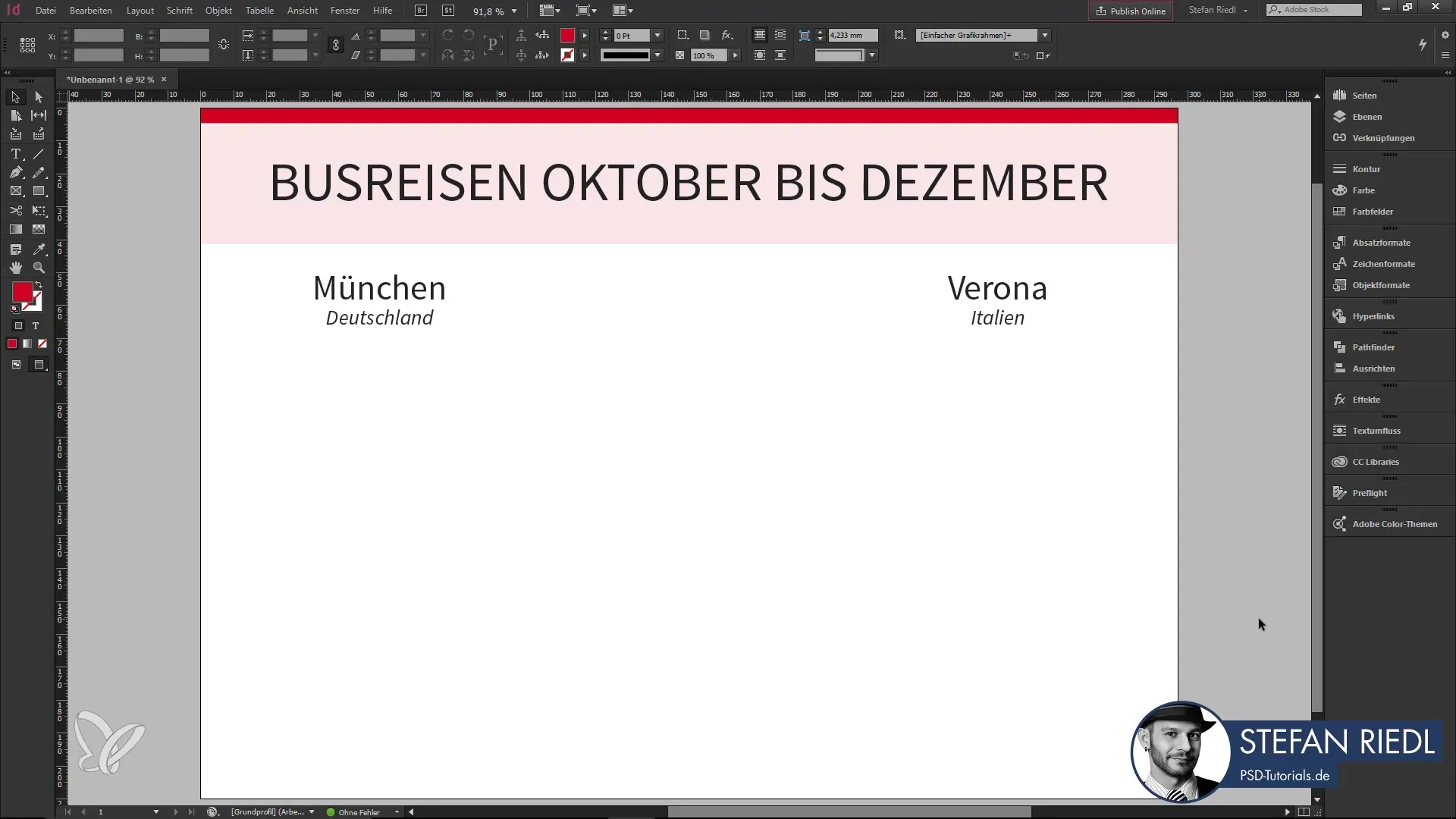
Nariši črto v svojem dokumentu in izberi barvo konture. Tukaj je veliko možnosti, a za primer bomo uporabili zeleno konturo.
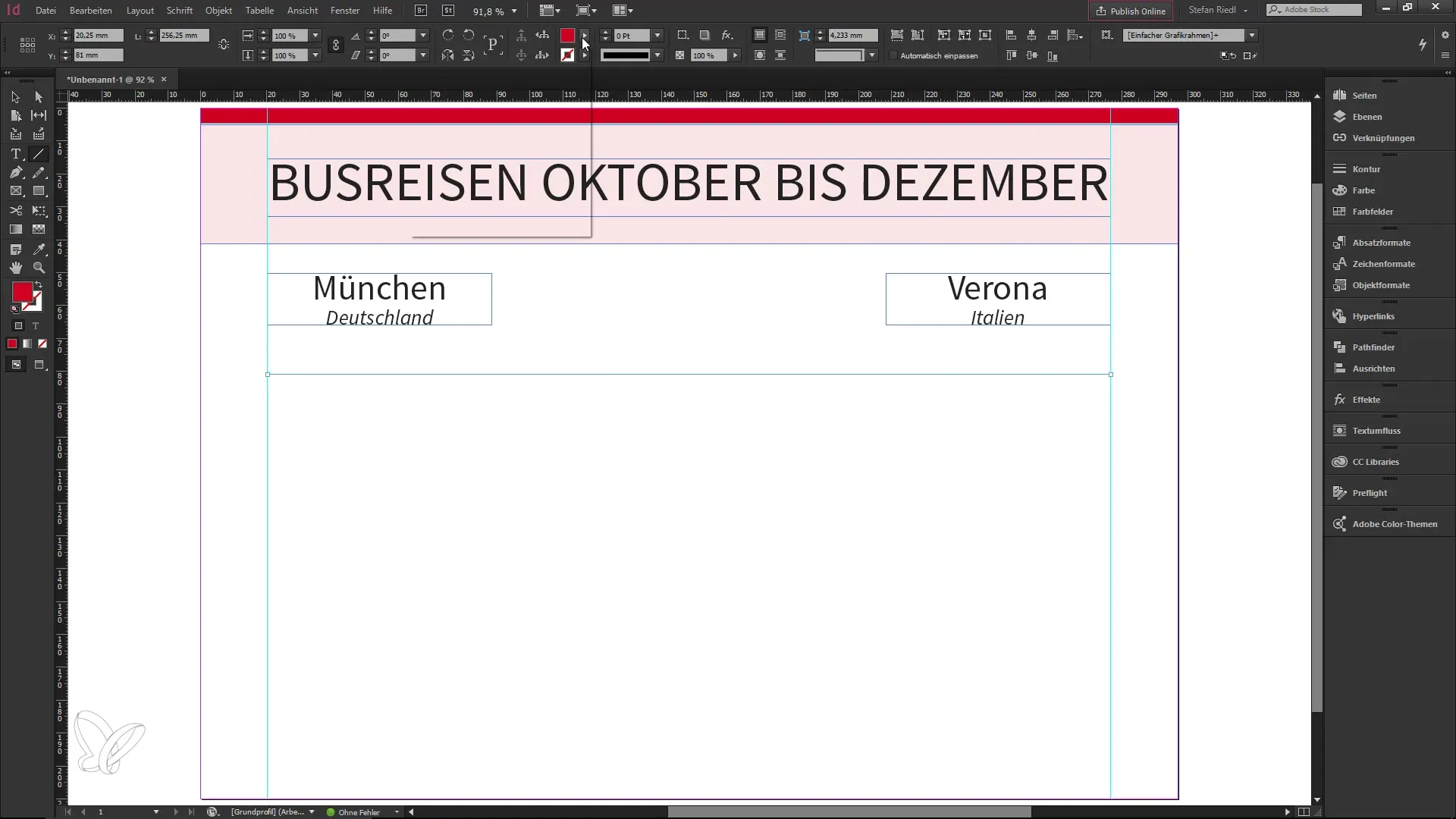
Zdaj podvoji črto. To lahko storiš tako, da držiš tipki Alt in Shift ter potegneš črto navzgor ali navzdol. Podvaja črto je pomembno, saj bomo kasneje delali z različnimi puščicami.
V oknu za konture, ki se običajno nahaja z desne strani tvojega delovnega prostora, imaš možnost izbrati različne začetne in končne točke za svojo črto. Pomembno je vedeti, da lahko sedaj ne izbereš samo realističnih točk, temveč tudi postaneš ustvarjalen, na primer z izbiro blokov ali ukrivljenih puščic.
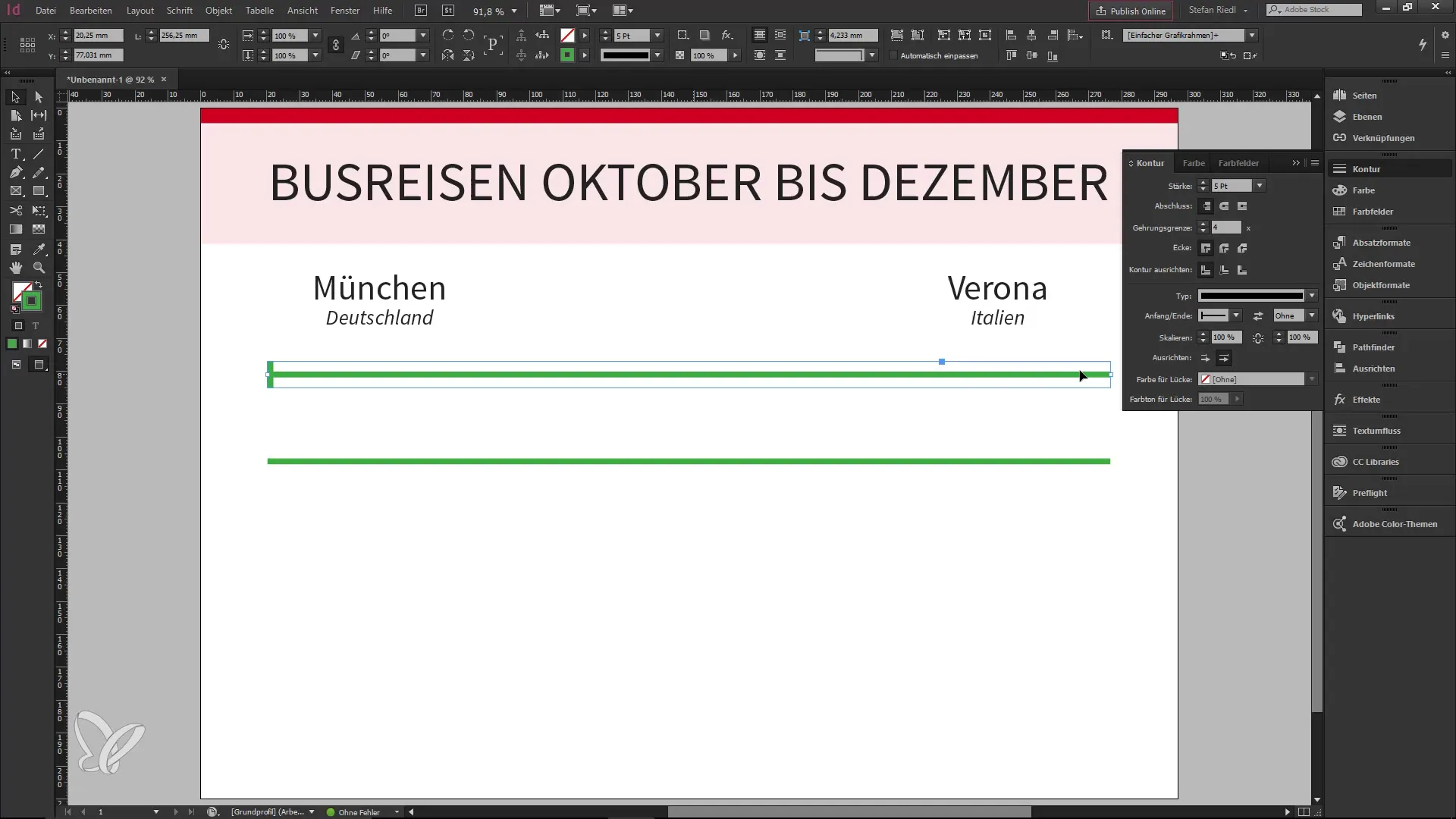
Ko eksperimentiraš z začetnimi in končnimi točkami, bo bolj jasno, koliko prilagodljivosti imaš na voljo. Ne pozabi, da lahko elemente tudi združiš, da dosežeš zanimive oblike.
Ena od koristnih novih funkcij je možnost, da puščice skaliraš neodvisno od debeline konture. Na primer, približaj se na 150 %, da vidiš, kako se puščica spremeni, ne da bi vplivala na debelino konture.
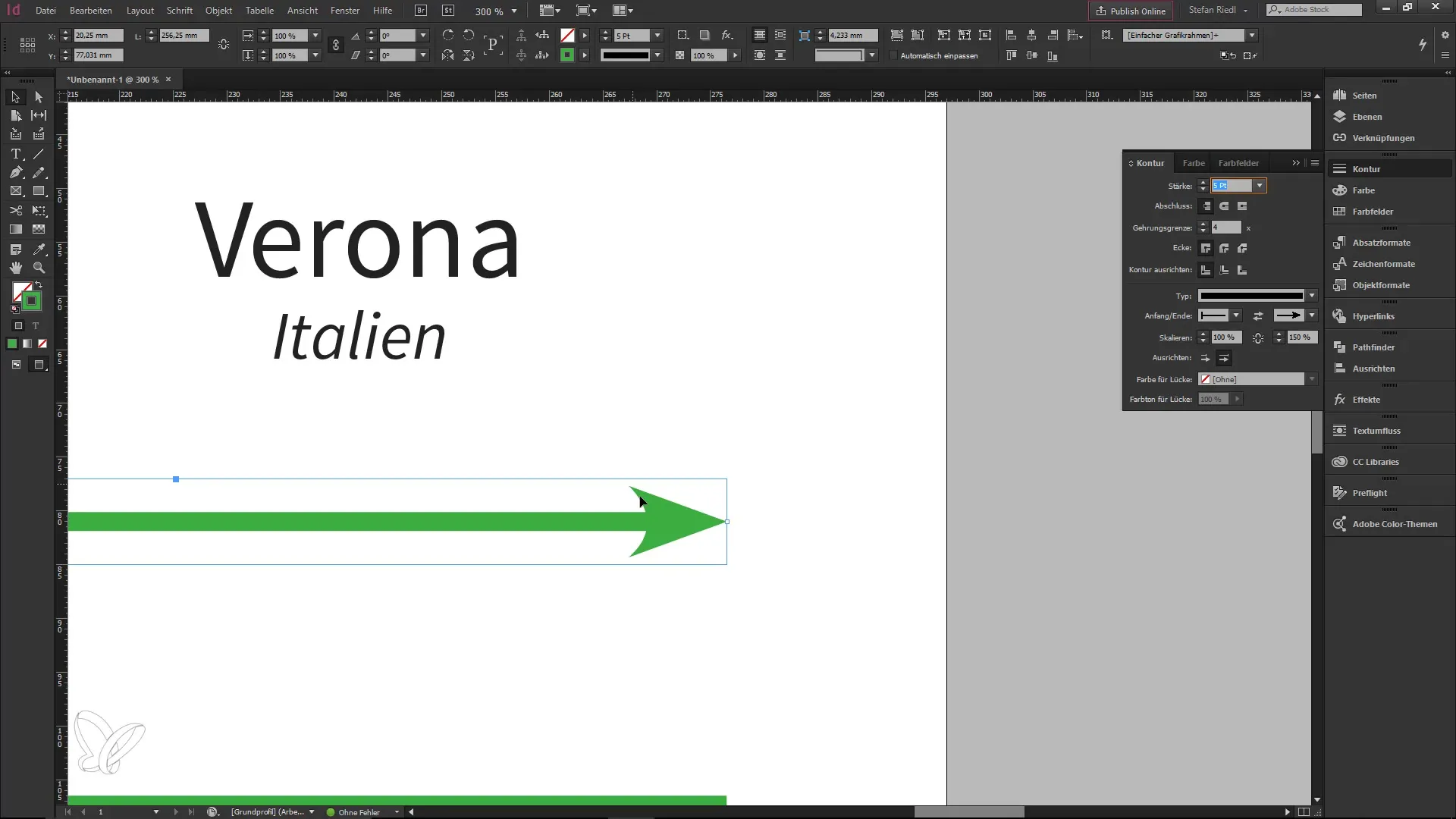
Ta fleksibilna obravnava ti omogoča, da enostavno in brez večjih zapletov ustvariš različne sloge in oblikovanja. Prej so se pogosto pojavljale težave, saj se je debelina konture proporcionalno skalirala z velikostjo puščic, kar sedaj ni več potrebno.
Če sedaj želiš izbrati začetno obliko, npr. kvadrat, lahko tudi to ustrezno skaliraš. V našem primeru smo kvadrat zmanjšali na 70 %. To ti daje vizualno referenco in pomaga pri odločitvi za tvoj dizajn.
Poleg tega lahko prilagodiš usmeritev puščic, kar odpira številne ustvarjalne možnosti. Če si v svoj dizajn vtkal vodila, lahko usmeritev vrednostnih točk enostavno spremeniš, kar izboljša celotno postavitev.
Zdaj, ko veš več o prilagoditvi in usmeritvi, lahko te nove funkcije idealno izkoristiš v svojih projektih. So zlata vredne, še posebej, če delaš na kompleksnih infografikah in želiš hkrati prilagoditi več elementov.
Povzetek – InDesign CC 2017: Učinkovita uporaba skalirnih puščic
Z novimi funkcijami InDesign CC 2017 lahko sedaj puščice svobodno in neodvisno od debeline konture skaliraš. To ti ponuja številne ustvarjalne možnosti v tvojih oblikovanjih. Hitro izmenjevanje začetnih in končnih točk ter prilagoditev usmeritve povečujeta tvojo učinkovitost in razširjata tvoje ustvarjalne možnosti.
Pogosto zastavljena vprašanja
Kako lahko v InDesign CC 2017 skaliram puščice?Puščice lahko skaliraš v oknu za konture neodvisno od debeline konture.
Ali lahko enostavno zamenjam začetne in končne točke puščic?Da, vlečenje in izmenjava začetnih in končnih točk je zdaj možno z le enim klikom.
Kako velika je izhodna velikost puščic v InDesignu?Privzeto so puščice nastavljene na 100 %, lahko pa jih poljubno povečujete ali zmanjšujete.
Kako prilagodim usmeritev puščic?Usmeritev lahko prilagodiš v oknu za konture, tako da uporabiš referenčne črte.
Katere prednosti ponujajo nove funkcije v InDesign CC 2017 za infografike?Novosti olajšajo ustvarjanje infografik, saj ti nudijo večjo prilagodljivost in nadzor pri oblikovanju.


